當前位置:首頁 > 幫助中心 > 大白菜怎么一鍵u盤裝系統 大白菜重裝系統步驟圖
大白菜怎么一鍵u盤裝系統 大白菜重裝系統步驟圖
尊敬的用戶,當您的電腦面臨嚴重的系統問題或性能下降時,重裝操作系統是一種解決方案。本教程將向您介紹如何使用大白菜U盤重裝電腦系統,確保您能夠順利地恢復電腦的穩定性和正常功能。在開始之前,請確保您具備必要的知識和技能,并備份重要的數據,以防數據丟失。請按照以下步驟進行操作,一起完成大白菜怎么一鍵u盤裝系統的教程吧。
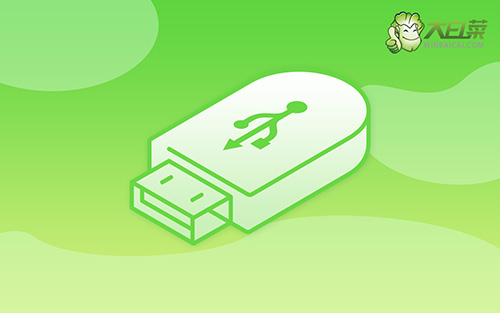
大白菜重裝系統步驟圖
一、制作大白菜winpe
1、將U盤接入電腦后,下載大白菜U盤啟動盤制作工具壓縮包備用。

2、打開大白菜U盤啟動盤制作工具后,如圖設置,點擊制作U盤啟動盤就可以了。

3、制作u盤啟動盤涉及系統文件,下載操作之前,先關閉殺軟。
二、啟動大白菜winpe
1、后續操作需要使用u盤啟動快捷鍵,請提前查詢電腦對應的快捷鍵,方便操作。

2、將大白菜u盤接入電腦,即可通過u盤啟動快捷鍵,設置電腦從u盤啟動,進入主菜單。

3、在大白菜主菜單界面,我們只需要選中【1】并按下回車即可。

三、大白菜winpe重裝系統
1、首先,打開一鍵裝機工具,瀏覽并選中系統鏡像,將系統安裝在C盤,點擊“執行”。

2、稍后,在還原界面中,涉及部分系統設置,只需默認勾選,點擊“是”即可。

3、彈出大白菜系統安裝進度界面后,核實相關信息,選擇“完成后重啟”。

4、根據實際安裝需要,電腦還會多次重啟,期間不用操作,等待win10系統安裝完成即可。

您已成功完成了大白菜怎么一鍵u盤裝系統的操作!現在,您的電腦恢復了正常的功能和性能,準備好為您提供高效的工作和娛樂體驗。請記住,系統的穩定性和安全性是至關重要的,因此定期進行系統更新和維護是必要的。同時,建議安裝可靠的殺毒軟件和防護工具,確保安全。

